Excel如何/怎么快速批量创建文件夹?
1、新建Excel表格。
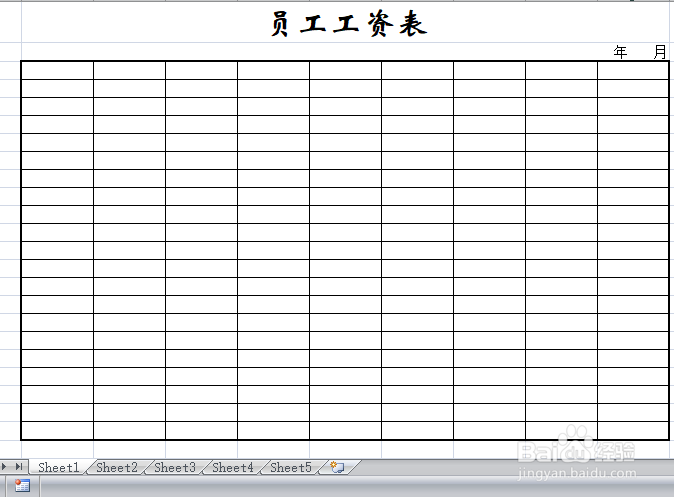
2、我们以每年365天每天建一个文件夹为例。
首先在表格左上角的单元格中填写日期,如2020/1/1。
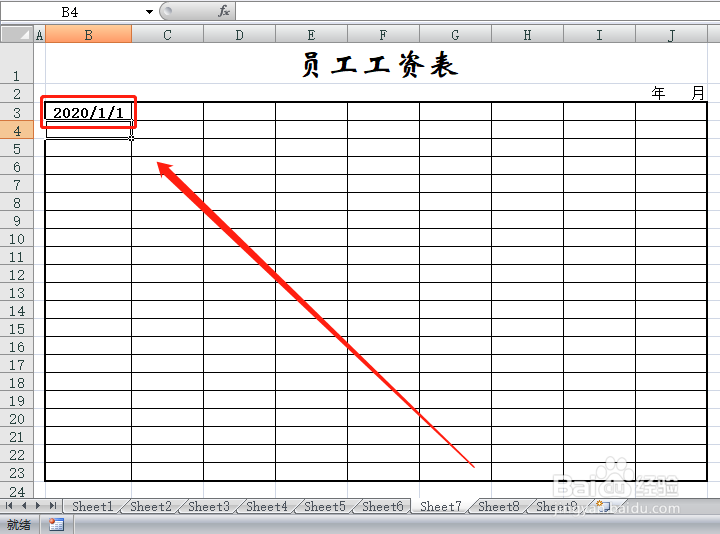
3、点击填写了日期的单元格,然后点击“开始—填充”,在“填充”下菜单中点击“序列”。
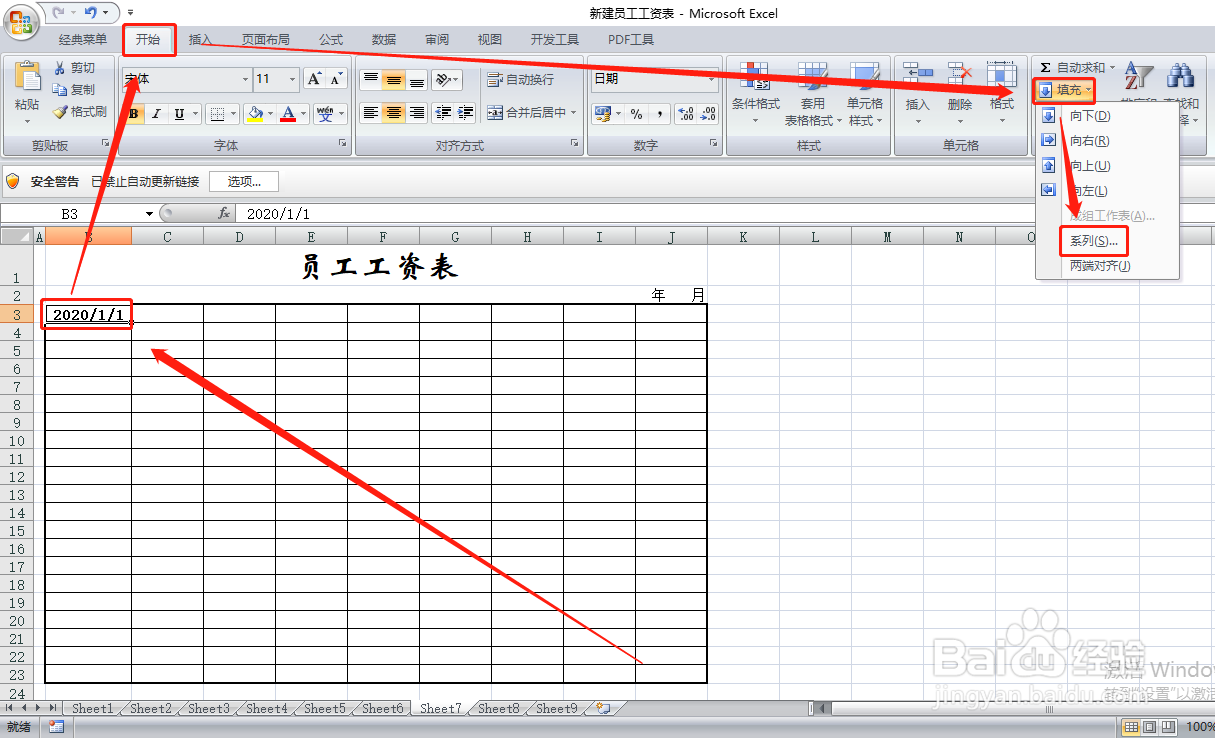
4、在弹出窗口中嗯列—日期—日”,“步长值”设置为1,“终止值”可以设置为2020/12/31,为了说明方面设置为2020/1/20,然后点击“确定”。

5、这样在列中就填写了日期。
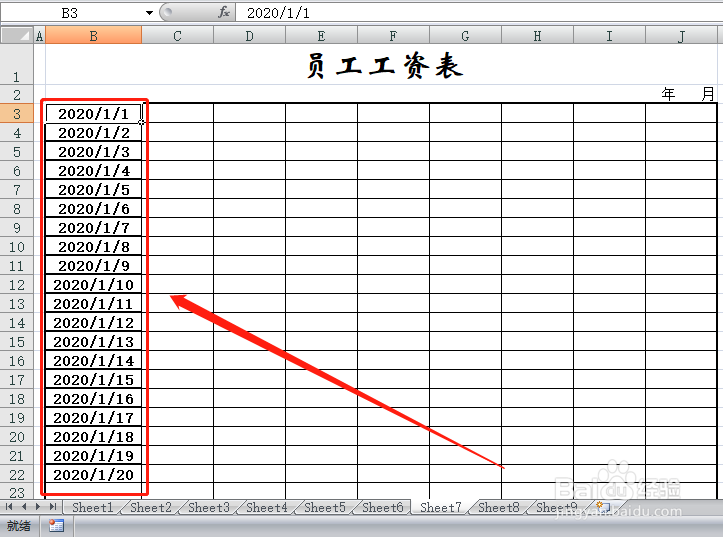
6、点击c3,也就是在输入日期后面的一列最顶部的单元格,然后输入公式【="md "&TEXT(B3,"yyyy-mm-d")】,切记md后面有小写单元格,速度完成回车,点击得到的数据,然后用填充柄向下拖拉。
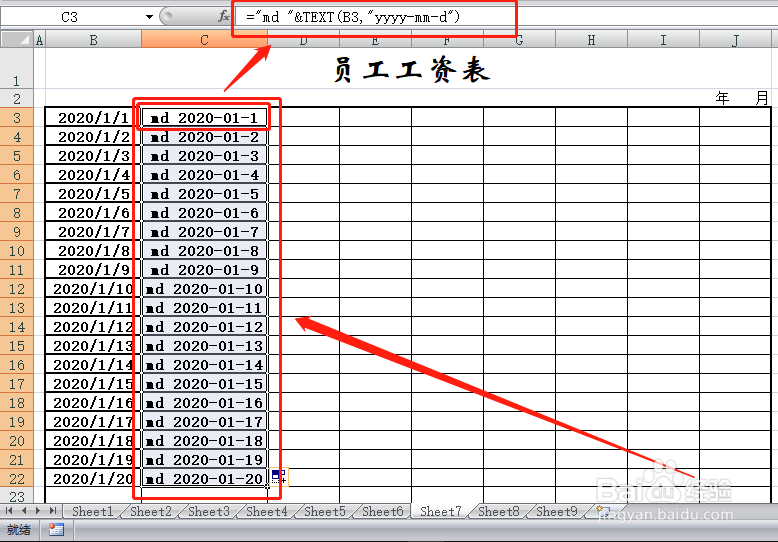
7、点击新制作完成的列的最上面的单元格,然后按【Ctrl+Shift+向下箭头】选择整列并复制。
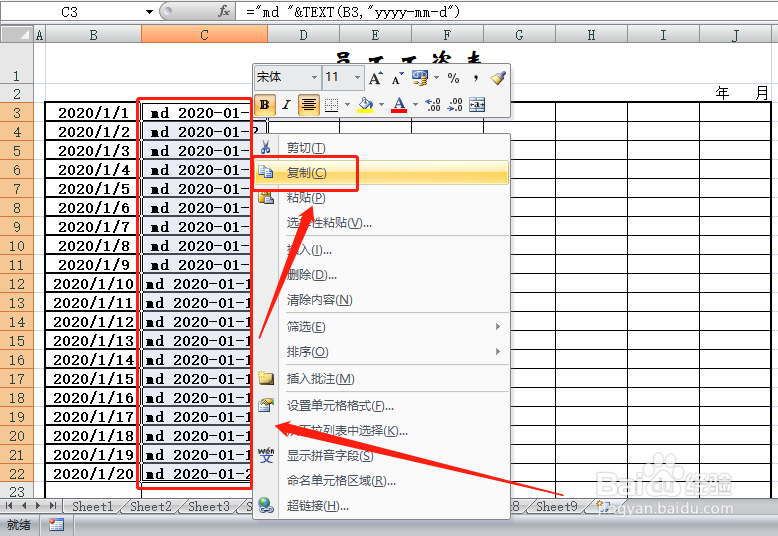
8、新建一个文件夹,并在文件夹中新建一个文本文档,并将复制的内容粘贴进去,然后将文件保存为bat格式。

9、双击运行该文件,系统即会自动创建多个文件夹,且文件夹名为日期名。

1、快速批量创建文件夹,对制作多个文件夹的操作可以大大提高工作效率。
2、上述方法是按日期创建多个文件夹,举一反三,我们可以制作更多的其他文件夹。
3、感谢您对小编的关注!
了解更多知识,请参见下面链接。
声明:本网站引用、摘录或转载内容仅供网站访问者交流或参考,不代表本站立场,如存在版权或非法内容,请联系站长删除,联系邮箱:site.kefu@qq.com。
阅读量:66
阅读量:34
阅读量:93
阅读量:77
阅读量:31